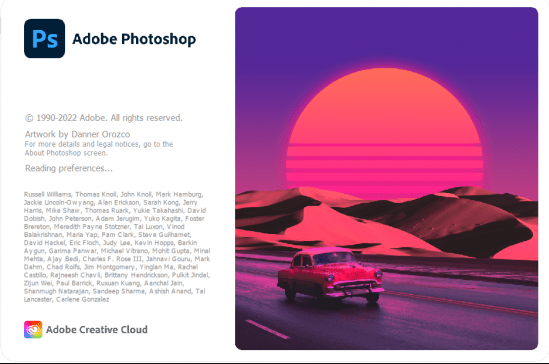Photoshop如何让人物鼻梁变高?如果你对这篇经验感兴趣的话,请继续看下去吧!
Adobe Photoshop 2020 v21.2.12.215 ACR14.0 中文版+安装教程
- 类型:图像处理
- 大小:1.93GB
- 语言:简体中文
- 时间:2022-05-13
查看详情
打开Photoshop。然后将图片素材打开。
快捷键CTRL+J将背景图层复制。
使用【椭圆选框工具】将人物的鼻梁框选出来。
选择【曲线】。
将曲线往左上角提拉,使人物鼻梁处出现高光。
点击如图所示的小按钮。
调节羽化的数值,使高光看起来自然。
以上就是Photoshop让人物鼻梁变高的技巧,希望大家喜欢,请继续关注悠久资源网。
ps人像精修图怎么打高光? ps人物高光最简单的实现方法